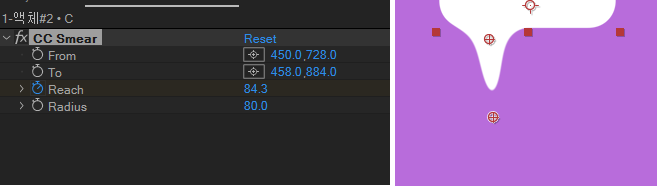After Effects의 Smear, Gaussian Blur, Matte Choker 효과들을 조합해서 끈끈한 초코렛, 아이스크림과 같은 액체 표현을 하는 방법을 알아 봅니다. 매트합성 중 하나이며 Choker의 의미는 목 주위에 아주 꼭 맞는 좁은 천 조각이나 목걸이를 말한다고 합니다. Smear는 '액체 또는 두꺼운 물질을 표면에 펴 바르기' 란 의미라고 합니다. 다수의 효과들이 조합되지만 관련된 타이포그래피와 함께 목적에 맞게 사용하면 좋은 효과가 될 것입니다.
끈끈한 액체형상의 제작순서 보고 따라하기
01. 콤프를 만들고 원형의 Shape를 하나 그려주고 중심을 CA+Home 키를 눌러서 중앙에 맞춰 줍니다.
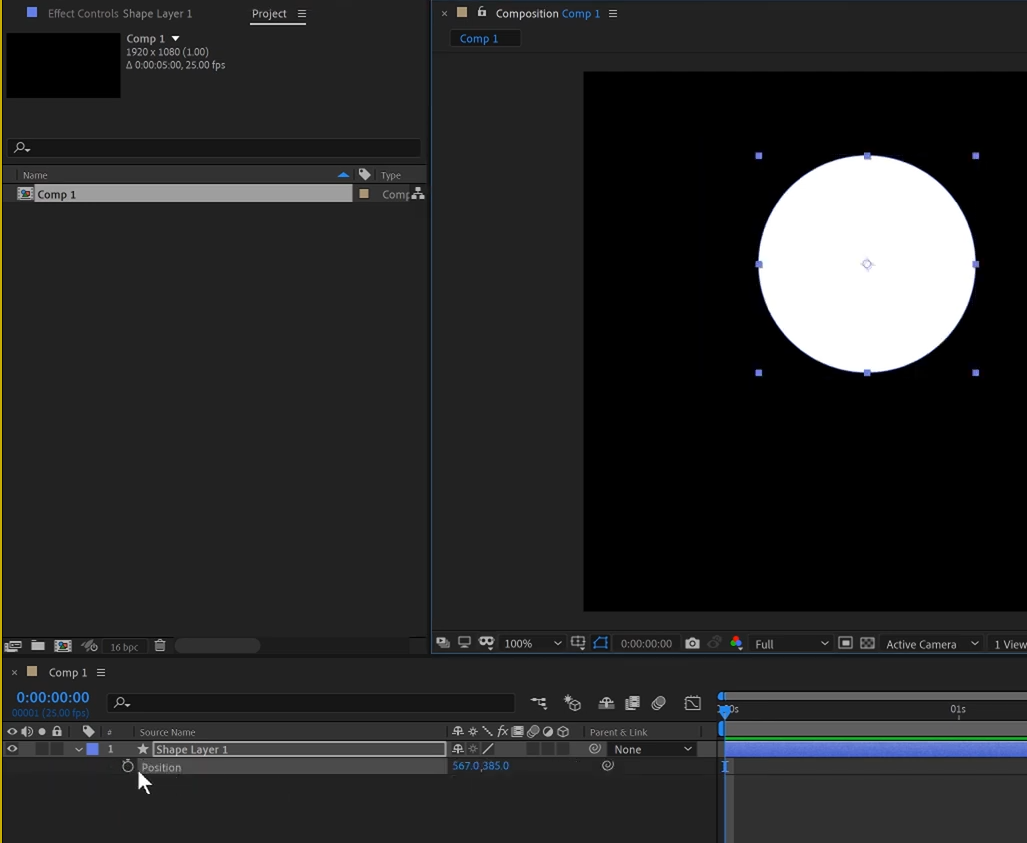
02. Shape레이어에 움직이는 속성을 위해 P 를 입력하고, Stop Watch를 Alt키를 누르면서 클릭하고 wiggle이라 입력하고 아래와 같은 표현식으로 완성을 해주면 1초에 150픽셀범위내에 떨고 있는 표현이 됩니다. wiggle은 흔들림을 주는 것으로 끈끈한 액체상태와는 무관하지만 적용하면 살아있는 흔들림을 볼 수 있습니다.
wiggle(1,150)

03. C+D를 눌러서 4개정도를 복제한 레이어를 만들어 줍니다. Alt키를 누르면서 일정한 크기의 변화를 일부 주세요.
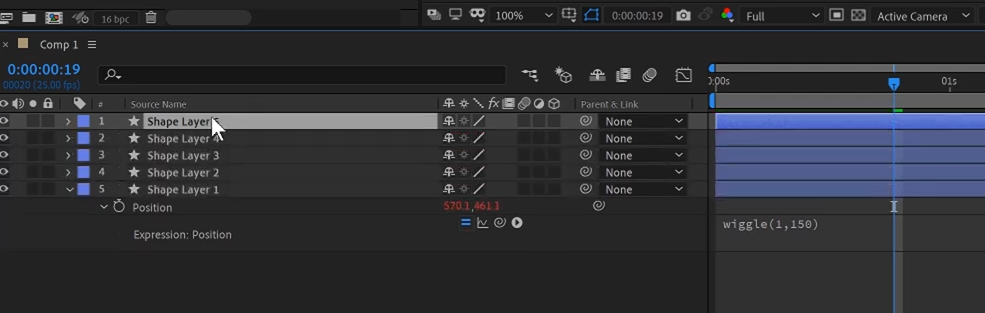

04. 복제된 레이어들을 일정한 간격으로 위치 이동해서 가운데로 결집하는 키프레임 애니메이션을 주세요.

Adjustment Layer Gaussian blur(Legacy)+Matte Choker
05. 본 강좌의 핵심적인 부분으로 맨위에 Adjustment 레이어를 만들어 줍니다. Adjustment 레이어 아래에 있는 모든 레이어들에 영향을 줄 수있는 레이어를 말합니다. Effect검색에 Gaussian blur(Legacy)를 찾아서 적용해줍니다. 뿌연 정도인 Blurness값을 60 정도 변화를 줍니다. 아래있는 레이어들이 모두 영향을 받아서 뿌엿게 보입니다.

Adjustment레이어에 뿌엿게 보이는 부분을 다시 명확하게 해주는 Matte Choker 를 검색해서 적용해줍니다. 속성 중 Gray Level Softness 1값을 5%정도 주면 그림과 같이 명확하게 보여집니다.
Gaussian blur(Legacy)의 Blurness의 값이 클수록 뿌연 정도가 강하면 형상을 중심기준으로 작게하고, Matte Choker의 Gray Level Softness 값이 0에 가까우면 선명하게 해주는 2개 효과로 만들어내는 묘한 끈끈한 형상물들기입니다.
06. Adjustment레이어 아래 있는 레이어들을 선택하고, 오른 클릭해서 Keyframe Assistant에서 Easy Ease를 찾거나 F9키를 눌러서 Easy Ease를 모두 일정한 텐션감을 적용해 줍니다.
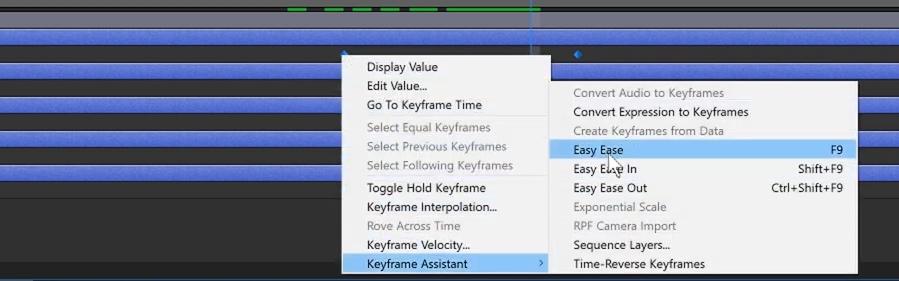
07. Graph Editor를 찾아서(우측 상단의 물결형태의 그래프) 앞쪽의 모든 키프레임들을 선택하고 안쪽으로 드래그 해서 텐션감을 후반으로 몰아 줍니다.
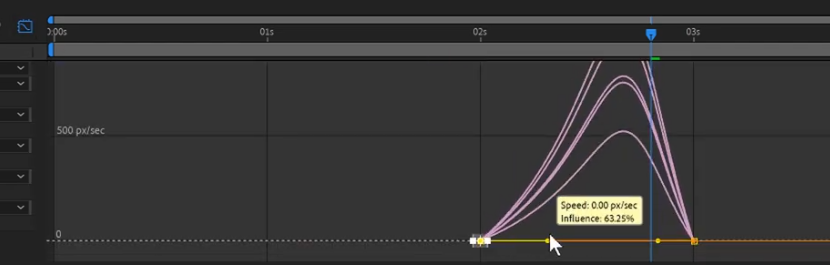
어저스트먼트 레이어들을 묶어서 하나의 Pre-Comp로 만들고 메인에서 해당 콤프를 4-Color Gradient를 적용한 예입니다.
녹아내리는 CC Smear
CC 스미어(CC Smear)는 아이스크림이 녹아서 늘어지듯 떨어지는 텍스트를 표현해 볼 것입니다. 살바도르 달리의 녹아내리는 시계처럼 오일, 연고를 ‘바르거나 문지르다’란 사전적인 뜻이 있다고 합니다.
아이스크림이 텍스트 등 녹아내릴 형상이 있는 특정 레이어에 스미어 Smear효과를 적용하고 From과 To의 좌표는 같은 값으로 지정해 줍니다. 요약하면 키프레임의 변화는 아래 순서대로 적용해줍니다.
01. To의 좌표를 아래로 떨어지게 변화를 준다.
02. Reach의 값은 100~600으로 원위치 복원을 준다.
01. Text를 입력해주고 CC Smear를 검색후 적용하면, 아래 그림과 같이 From과 To 타겟의 위치가 기본으로 중앙에 잡혀있다. 시작하려는 위치와 끝나는 위치를 순차적으로 지정해준다.

02. Reach를 2s정도의 시간차를 두고 0 ~ 600%의 키프레임을 지정한다.
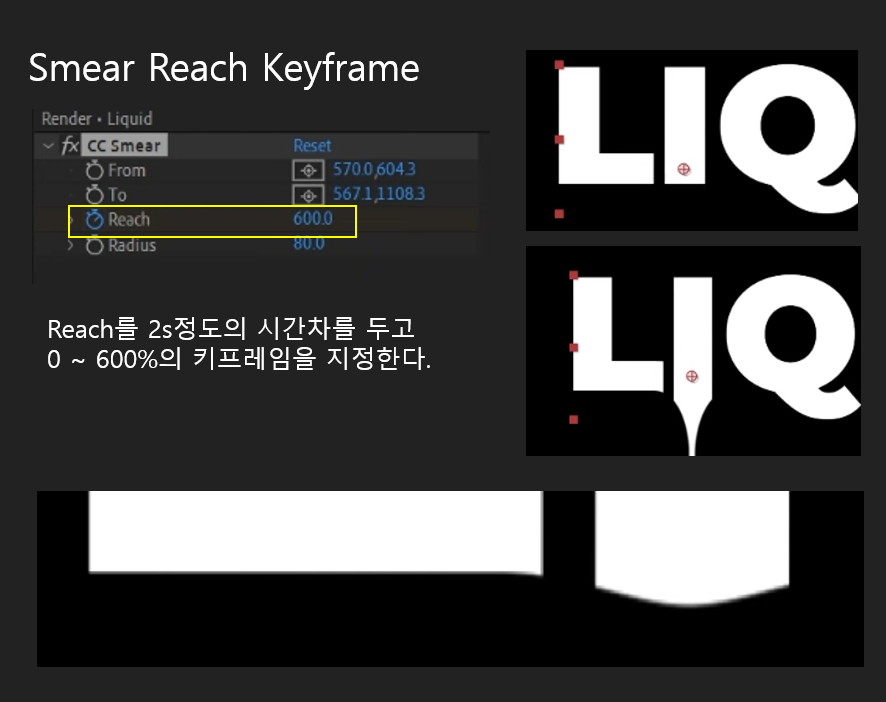
03. Smear를 Effect Controls에서 C+D를 누르고 동일한 효과를 복제하고 From~To를 수정하고 다른 타이밍으로 Keyframe을 이동시킨 변용을 합니다. 필요한 경우 Radius의 값을 80, 100 과 같이 폭을 넓히거나 좁힐 수 있습니다.
참고할만한 Tutorials
More VFX
애프터이펙트의 더 많은 효과들은 목적에 따라 백화점과 같이 검색해서 효과를 찾아서 적용하고, 필요한 경우에는 플러그인을 이용해서 유료 서비스를 이용해서 사용하는 편입니다. 세상에 만물을 표현할 수 있지만, 우리에게 필요한 효과를 일부 적용하는 수준으로 애프터이펙트의 효과들을 이해하시면 좋겠습니다.
'Ae VFX CG' 카테고리의 글 목록
옹골진티비(Ongolzin TV) 공식사이트. 2000년부터 2D / 3D 그래픽, 일러스트, 애니메이션, 디자인, 영상제작, 웹 앱 개발, 기획 및 제작 Know-How와 Know Where를 공유하는 유튜브 공식채널과 연동된 웹사이트
oztv.tistory.com
'VFX CG' 카테고리의 다른 글
| 스태킹 텍스트 효과, Stacking Text Effect (0) | 2025.06.23 |
|---|---|
| 파티클, 깨어부수는 Shatter, Keylight, Track Matte, Blend Mode, Fire & Explosion (4) | 2025.05.14 |
| 파티클 표현 CC Particle World (1) | 2025.05.13 |
| 잔상효과 Echo (1) | 2025.05.13 |
| Shape의 반복표현 Repeater (3) | 2025.05.13 |